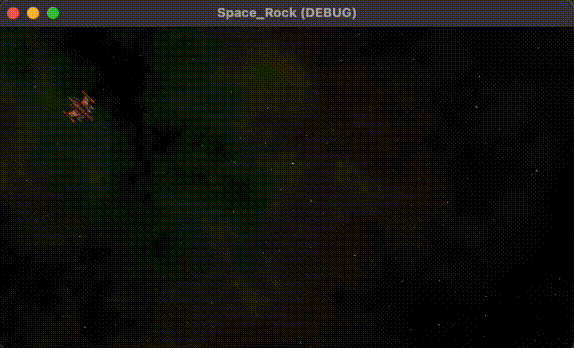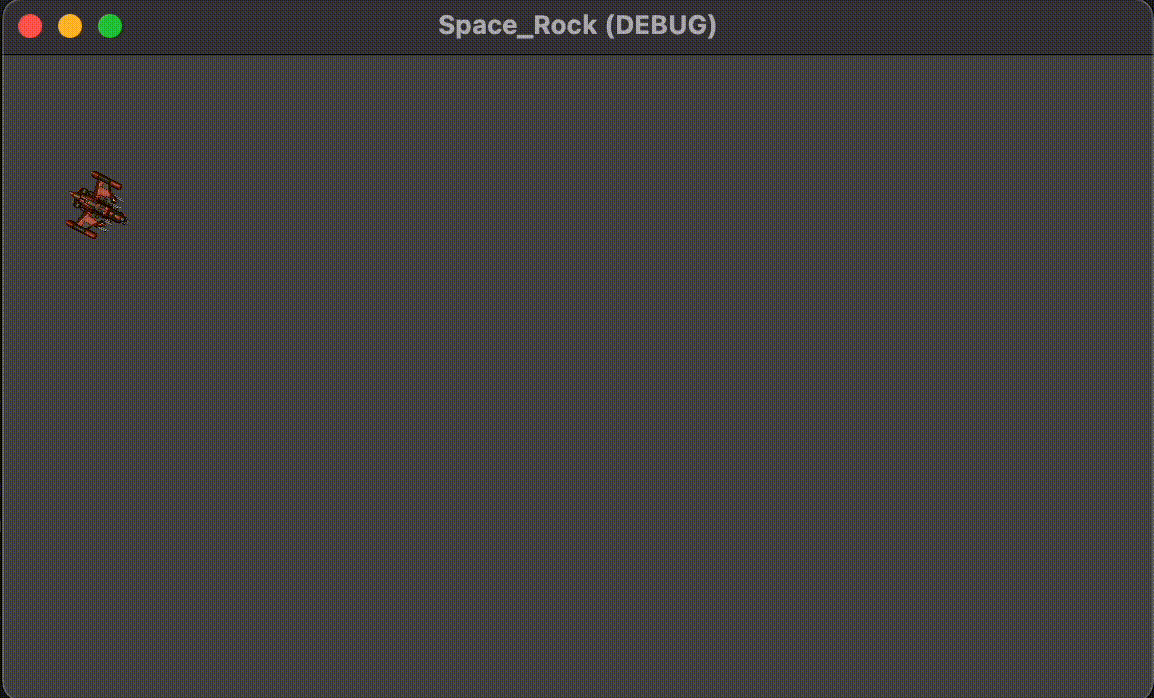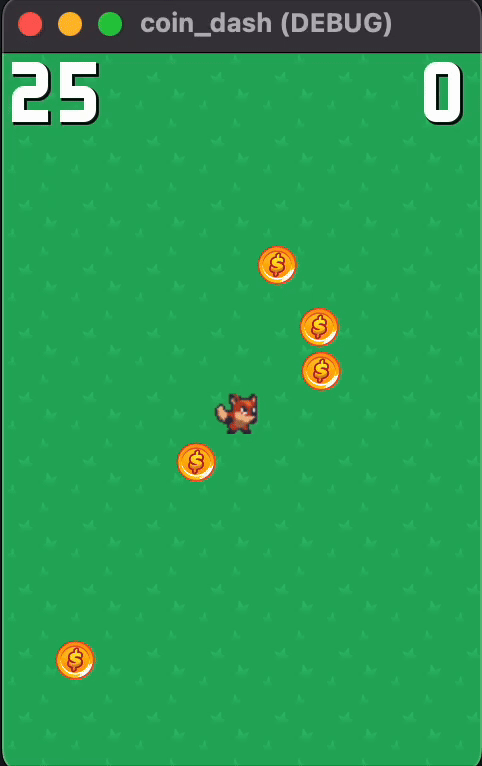[플레이어 보호막]적이나 바위에 부딪혔을 때 혹은 적의 총알에 맞을 때 보호막이 작동해서 바로 목숨을 잃지 않도록 하는 기능을 추가할 것이다. 다음 코드를 player.gd 에 추가한다.signal shield_changed@export var max_shield = 100.0@export var shield_regen = 5.0var shield = 0: set = set_shieldfunc set_shield(value): value = min(value, max_shield) shield = value shield_changed.emit(shield / max_shield) if shield 코드에서 shield_changed 시그널을 보낼 때 shield/max_shield 로 보내는데, HU..